Konfigurera musinställningar
Använd inställningsverktyget Mus om du vill konfigurera musen för att användas med höger eller vänster hand. Du kan också ange hastigheten och känsligheten för musrörelserna.
Du kan anpassa inställningarna för inställningsverktyget Mus inom följande funktionsområden:
-
Knappar
-
Markörer
-
Rörelse
Knappinställningar
Använd flikarna för Knappar om du vill ange om musknapparna ska konfigureras för vänsterhänta. Du kan också ange fördröjningen mellan klickningarna för en dubbelklickning.
Figur 9–7 Inställningsverktyget Mus med flikar för Knappar
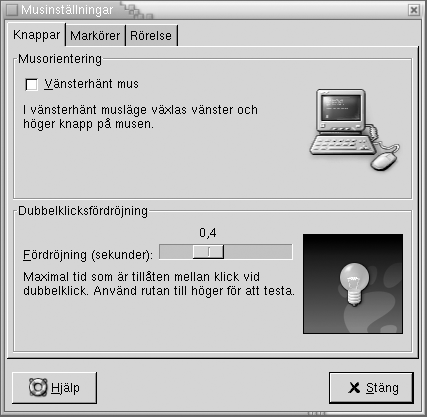
Tabell 9–7 visar en lista över de musknappsinställningar som du kan konfigurera.
Tabell 9–7 Inställningar för musknappar|
Alternativ |
Funktion |
|---|---|
|
Vänsterhänt mus |
Markera det här alternativet om du vill konfigurera musen för vänsterhänta. När du konfigurerar musen för vänsterhänta byter funktionerna för den vänstra musknappen och den högra musknappen plats. |
|
Fördröjning |
Använd skjutreglaget om du vill ange hur mycket tid det får gå mellan klickningarna när du dubbelklickar. Om tiden mellan den första och andra klickningen överstiger den tid som anges här tolkas åtgärden inte som en dubbelklickning. |
Pekarinställningar
Använd flikarna för Markörer om du vill ange inställningarna för muspekaren.
Figur 9–8 Inställningsverktyget Mus med flikar för Markör

Tabell 9–8 visar en lista över de muspekarinställningar som du kan konfigurera.
Tabell 9–8 Inställningar för muspekare|
Alternativ |
Funktion |
|---|---|
|
Markörtema |
Markera det muspekartema du vill ha i listrutan. |
|
Visa markörens position då Control-tangenten trycks ned |
Markera det här alternativet om du vill aktivera en muspekaranimation när du trycker ned och släpper Control. Den här funktionen kan hjälpa dig att hitta muspekaren. |
Rörelseinställningar
Använd flikarna för Rörelse om du vill ange inställningarna för musrörelse.
Figur 9–9 Inställningsverktyget Mus med flikar för Rörelse
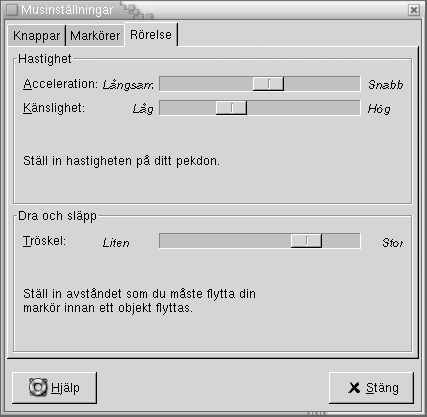
Tabell 9–9 visar en lista över de inställningar för musrörelser som du kan konfigurera.
Tabell 9–9 Inställningar för musrörelse|
Inställning |
Funktion |
|---|---|
|
Acceleration |
Använd skjutreglaget om du vill ange den hastighet som muspekaren ska flyttas med på skärmen när du rör musen. |
|
Känslighet |
Använd skjutreglaget om du vill ange hur känslig muspekaren ska vara för musrörelser. |
|
Tröskel |
Använd skjutreglaget om du vill ange det avstånd som ett objekt måste flyttas för att åtgärden ska tolkas som en dra-och-släpp-åtgärd. |
- © 2010, Oracle Corporation and/or its affiliates
